스마트폰에서 화면을 캡처할 때 ‘보안 정책에 따라 화면을 캡처할 수 없어요.’ 메시지가 뜨는 경우 화면을 이미지로 저장할 수 없는데요.
안드로이드 계열 스마트폰에서 금융 앱이나 인증서와 같이 사용자 정보가 담겨있는 화면을 보안 정책에 따라 캡처할 수 없으며 일부 금융 앱에서는 화면 캡처 및 녹화 방지 옵션을 끄고 켤 수 있어서 사용자가 선택할 수 있지만 일반적으로 금융 앱 화면을 캡처하려면 루팅을 해야 하는 리스크가 있습니다.
보안 정책이 걸려있는 앱의 화면은 PC와 스마트폰을 연결한 후 USB 디버깅을 이용해 스마트폰 화면을 캡처할 수 있으며 방법은 다음과 같습니다.
목차
갤럭시 보안정책 캡처 뚫기 사전 준비
scrcpy(스크린카피) 프로그램을 사용해 보안정책을 우회할 수 있으며 scrcpy는 깃허브에서 무료로 다운로드 가능합니다.
scrcpy 다운로드
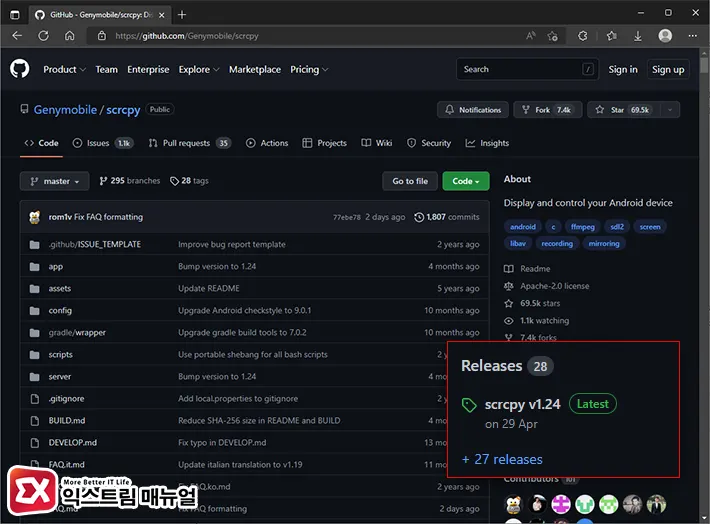
- GitHub scrcpy 페이지로 이동합니다.
- 오른쪽의 Releases 항목에서 최신 버전을 클릭합니다.
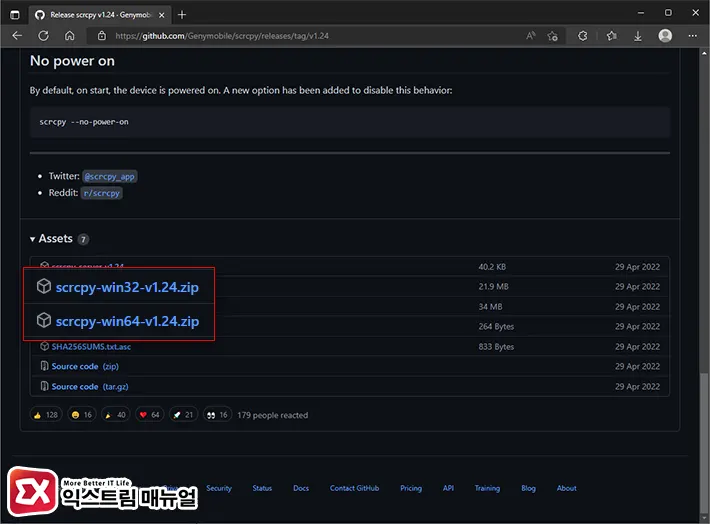
- 화면 하단으로 스크롤을 내린 후 사용하는 윈도우 버전에 맞게 32비트(win32) 또는 64비트(win64)를 다운로드 합니다.
- 다운로드 한 scrcpy.zip 파일의 압축을 풉니다.
갤럭시 디버깅 모드 활성화 후 PC와 연결
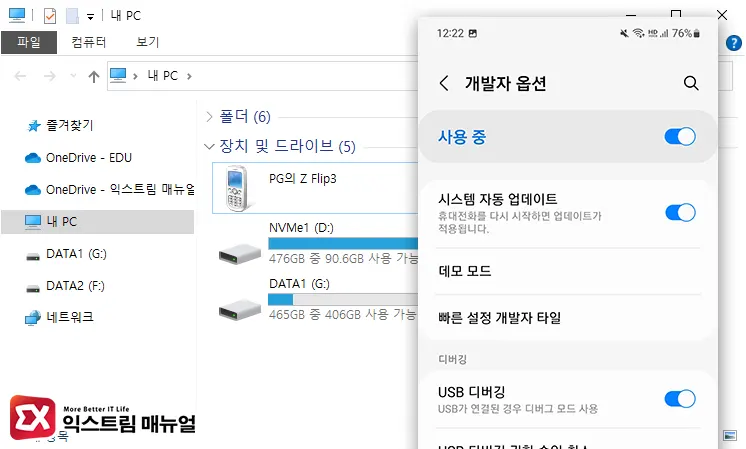
PC에서 갤럭시를 인식하기 위해서는 삼성 USB 드라이버가 먼저 설치되어 있어야 하며 갤럭시에서는 디버깅 모드가 활성화되어 있어야 합니다.
아래의 두 글을 참고해서 드라이버 설치 및 개발자 모드를 활성화 한 후 갤럭시와 PC를 USB 케이블로 연결합니다.
scrcpy 사용법
개발자 모드를 활성화한 갤럭시에서 USB 디버깅 모드를 이용해 scrcpy로 미러링을 할 수 있습니다.
PC와 갤럭시를 USB로 연결한 후 디버깅 모드를 활성화해서 권한을 얻어야 하며 이 과정에서 순서가 달라지면 scrcpy가 제대로 동작하지 않으니 찬찬히 따라오시길 바랍니다.
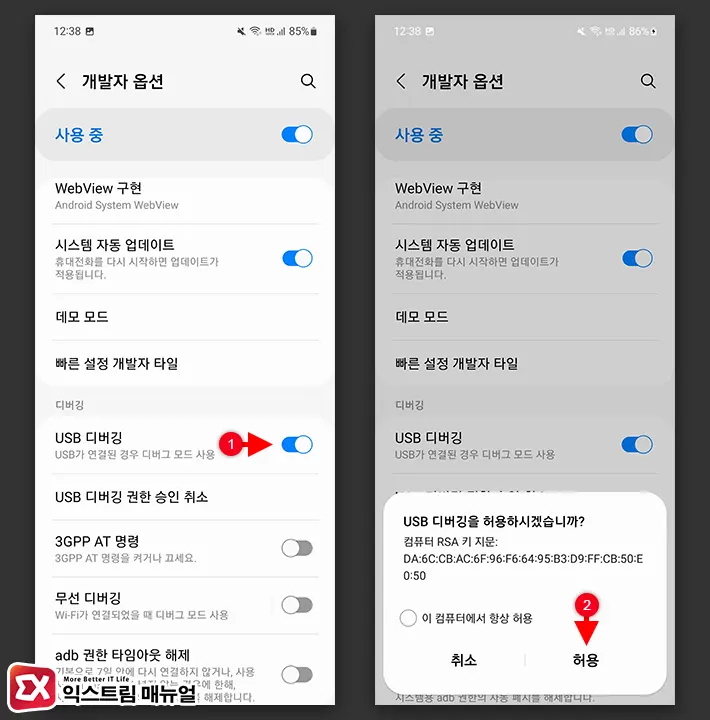
- PC와 갤럭시를 USB 케이블로 연결합니다.
- PC에서 갤럭시가 장치로 인식된 것을 확인합니다.
- 갤럭시의 설정 > 개발자 옵션으로 이동합니다.
- USB 디버깅을 활성화한 후 PC와 연결을 허용합니다.
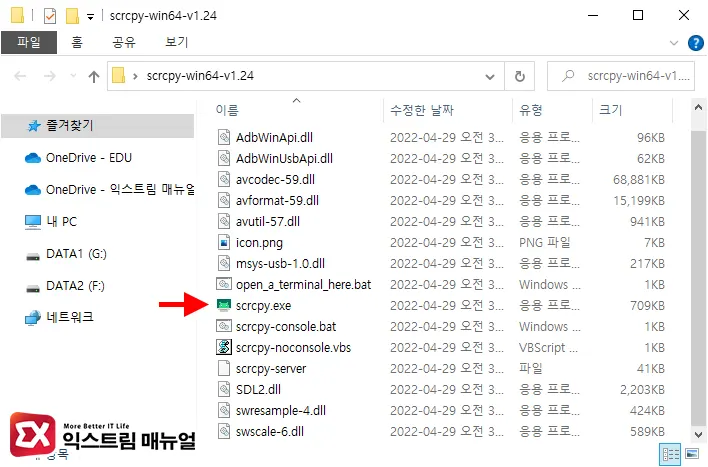
- PC에서 scrcpy.exe를 실행합니다.
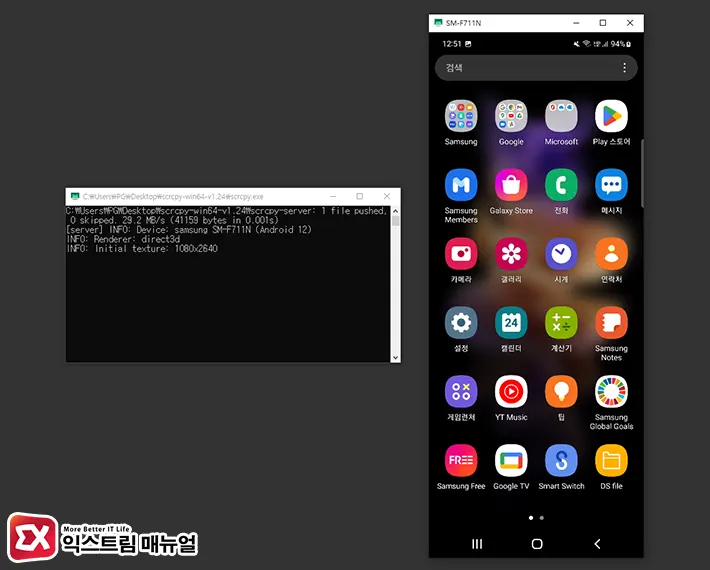
- 명령 프롬프트와 함께 화면 미러링이 실행되며 미러링된 화면을 캡처해서 그림판 또는 포토샵에 붙여넣어 이미지로 저장할 수 있습니다.
- 명령 프롬프트 또는 미러링 화면을 닫아서 프로그램을 종료할 수 있습니다.
💡 미러링된 화면은 마우스, 키보드로 제어가 가능합니다.
scrcpy는 화면 미러링 뿐만 아니라 명령어를 이용한 화면 녹화, 무선 연결등의 기능을 제공하므로 추가적인 기능을 사용하고 싶다면 GitHub 페이지를 참고하면 되겠습니다.
FAQ
scrcpy를 실행하면 명령 프롬프트가 열렸다가 금방 닫혀요.
갤럭시와 PC가 제대로 연결되지 않았거나 디버깅 모드가 제대로 활성화되지 않는 경우 Device is unauthorized 오류가 발생할 수 있습니다.
PC에 갤럭시가 인식되는지 우선 확인 후, 연결이 확실하게 되면 디버깅 모드를 활성화해서 시도해 봅니다.
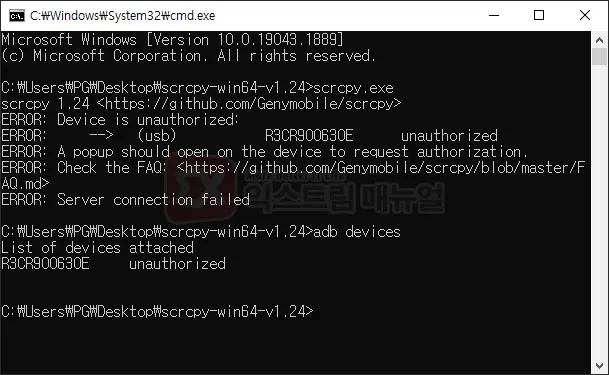




1개 댓글. Leave new
이 방법으로도 윈도우에는 스크린 복사가 안되는 어플들이 있녜요 ㅠㅠ